Eräänä päivänä, ei kovin hienona päivänä, huomaat, että ohjelma ja mikä vielä pahempaa - järjestelmä, on aika asentaa uudelleen. Kun olet suorittanut kaikki tarvittavat suositukset, suoritat tämän vaikean tehtävän. Mutta se ei ole kaikki - käyttäjän asetusten palauttamiseksi on tehtävä paljon työtä.
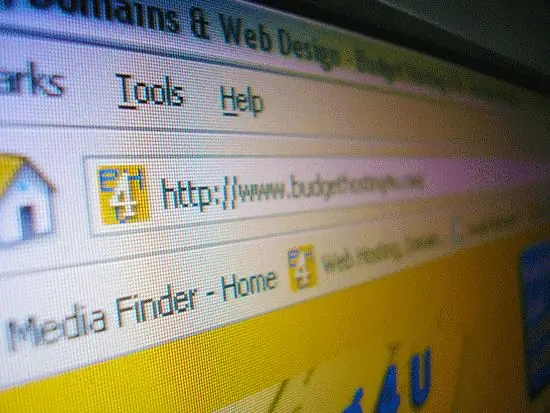
Ohjeet
Vaihe 1
Oletusarvoisesti, kun asennat ohjelmaa, työkalurivi ei ole täytetty optimaalisesti. On mahdotonta vastata jokaisen käyttäjän tarpeisiin. Harkitsemme useiden ohjelmien esimerkkiä, kuinka muuttaa ja mukauttaa sitä itsellesi. Ensinnäkin teemme Internetissä työskentelemisen käteväksi. Menettely voi vaihdella käytetyn selaimen mukaan. Ymmärtäessäsi yleisen periaatteen voit kuitenkin helposti selviytyä tehtävästä. Avaa selain ja katso tarkasti käytettävissä olevaa työkaluriviä. Selvitä, mitkä kuvakkeet ovat siinä tarpeettomia, mitkä puuttuvat. Sen jälkeen siirry valikkoon "näkymä", "työkalurivi" - "asetukset".
Avautuu ikkuna, joka sisältää suuren määrän "kuvakkeita". Kun viet hiiren minkä tahansa päälle, voit lukea vihjeen, mitä se tarkoittaa. Napsauta hiiren kakkospainikkeella valittua kuvaketta ja vedä se haluamaasi paneeliin vapauttamatta sitä. Vapautamme hiiren vain, kun oikealla olevaan kuvakkeeseen ilmestyy rohkea pystysuora viiva (se määrittää kuvakkeen sijainnin paneelissa). Jos sijainti sopii sinulle, vapauta hiiren painike - siirto on valmis. Poista tarpeeton kuvake työkaluriviltä siirtymällä "asetukset" -valikkoon samalla tavalla (ikkunan, jossa on "kuvakkeet", pitäisi avautua). Siirrä kohdistin tarpeettoman kuvakkeen päälle, pidä hiiren vasenta painiketta painettuna ja vedä sitä päinvastaisessa järjestyksessä vapauttamatta sitä. Kun painike on vapautettu, kuvake katoaa työkaluriviltä.
Vaihe 2
"Asetukset" -ikkunan alaosasta voit valita kuvaketyypin (vain kuva, kuva tekstillä, vain teksti). Oletusarvo on vain kuva. On myös avain oman mukautetun paneelin luomiseen. Kun olet luonut sen, täytä se tarvittavilla "kuvakkeilla", kuten yllä on esitetty. Kun olet suorittanut kaikki toiminnot, paina "valmis" -painiketta. Jos selaimesi valikossa "näkymä" ei ole kohtaa "työkalurivi", etsi muualta. Voit yksinkertaisesti napsauttaa hiiren kakkospainikkeella työkaluriviä, valita pikavalikosta Mukauta. Ikkunanäkymä voi olla erilainen. Se voi olla kahdessa osassa. Vasemmalla ovat kuvakkeet, jotka voit asentaa, oikealla ovat asennetut. Käytä "lisää", "poista" -näppäimiä siirtääksesi kuvakkeet ikkunan yhdestä osasta toiseen. Tallenna asetukset.
Vaihe 3
Määritä työkalurivi kaikissa muissa ohjelmissa samalla tavalla. Joten voit esimerkiksi tehdä helposti ja helposti kätevän paneelin työskentelyyn Wordissa tai Excelissä. Siellä mukautustoiminto löytyy myös "näkymä" -valikosta.
Vaihe 4
Jos näet puhtaan työpöydän järjestelmän uudelleenasennuksen jälkeen, älä huoli. Jos haluat sijoittaa tavalliset kuvakkeet siihen ("tietokoneeni" …), sinun on napsautettava hiiren kakkospainikkeella mitä tahansa sen osaa ja siirry "ominaisuudet" -osioon. Valitse siellä "työpöytä" ja sitten "mukauta työpöytä". Valitse vastaavat ruudut.






